Peidžeru failu vai mijmaiņas failu parasti sauc par slēptu sistēmas failu, kuru Windows izmanto, lai saglabātu dažas lietojumprogrammu daļas un informāciju, kas pašlaik nav iesaistīta. Šos datus pēc vajadzības var pārvietot uz RAM un no tās.
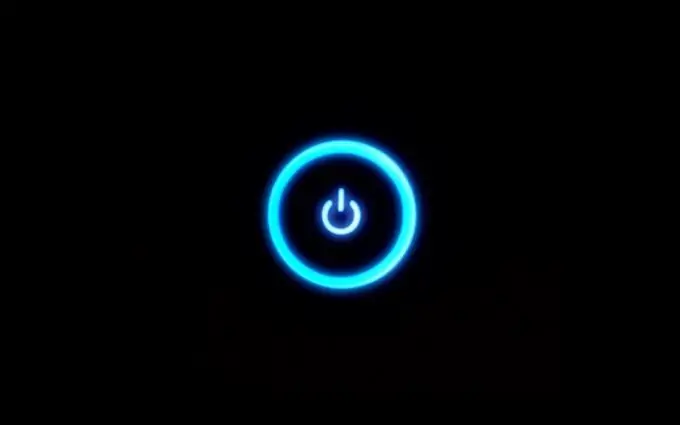
Instrukcijas
1. solis
Lai konfigurētu peidžeru faila parametrus datorā, kurā darbojas sistēma Windows XP, atveriet galveno sistēmas izvēlni, noklikšķinot uz pogas "Sākt" un dodieties uz vienumu "Iestatījumi". Izvērsiet saiti "Vadības panelis" un dodieties, lai paplašinātu mezglu "Sistēma". Atvērtajā dialoglodziņā atlasiet cilni "Papildu" un izmantojiet komandu "Iespējas" grupā "Veiktspēja".
2. solis
Jaunajā dialoglodziņā vēlreiz atlasiet cilni Papildu un grupā Virtuālā atmiņa noklikšķiniet uz pogas Mainīt. Norādiet peidžeru faila saglabāšanas apjomu šī dialoglodziņa Disk grupā un atzīmējiet izvēles rūtiņu vajadzīgajā lauka sadaļā Lapu failu izmērs: - Nav peidžeru faila - lai atspējotu funkciju; - Sistēmas izvēlējams lielums - noklusējuma izmērs; - Pielāgots izmērs - lai izvēlētos savus parametrus.
3. solis
Saglabājiet veiktās izmaiņas, noklikšķinot uz pogas "Iestatīt", un apstipriniet izvēlētās darbības izpildi, noklikšķinot uz pogas Labi.
4. solis
Windows versijā 7 atveriet galveno izvēlni, noklikšķinot uz pogas "Sākt" un dodieties uz vienumu "Vadības panelis". Izvērsiet mezglu Sistēma un izvērsiet izvēlni Papildu sistēmas iestatījumi. Atvērtajā dialoglodziņā atlasiet cilni "Papildu" un sadaļā "Veiktspēja" izmantojiet komandu "Opcijas". Jaunajā dialoglodziņā vēlreiz atlasiet cilni Papildu un izmantojiet komandu Modificēt grupā Virtuālā atmiņa.
5. solis
Noņemiet atzīmi no izvēles rūtiņas blakus vienumam "Automātiski atlasīt peidžera faila lielumu" un norādiet peidžeru faila saglabāšanas apjomu. Laukā "Norādīt izmēru" atzīmējiet izvēles rūtiņu un attiecīgajos laukos ierakstiet vēlamās minimālās un maksimālās vērtības. Saglabājiet veiktās izmaiņas, noklikšķinot uz pogas "Iestatīt", un apstipriniet atlasītās darbības izpildi, noklikšķinot uz pogas Labi.
6. solis
Atsāknējiet sistēmu, lai piemērotu veiktās izmaiņas.






